Jump Desktop è un'applicazione desktop remoto che consente all'utente di connettersi a qualsiasi computer, indipendentemente da dove si trovi nel mondo. Può connettersi in sicurezza con qualsiasi Mac unknit in meno di 5 minuti e ha funzionalità molto potenti che vanno oltre ciò che ti aspetti da un software standard.
Tuttavia, molti utenti desiderano disinstallare Jump Desktop su Mac anche se è molto utile e può aiutarti ad accedere al tuo desktop a casa anche mentre sei al lavoro oa scuola. Quindi, se hai dimenticato di copiare un file o qualcosa del genere, puoi semplicemente usarlo per ottenere questi file. Ma molti utenti non sono ancora soddisfatti delle sue prestazioni, soprattutto negli ultimi tempi. Leggi questo post e impara come sbarazzarti delle applicazioni dal tuo computer Mac.
Contents: Parte 1. Disinstallare automaticamente Jump Desktop su MacParte 2. Modi manuali per disinstallare Jump Desktop su Mac e WindowsParte 3. Cos'è Jump Desktop?Parte 4. Conclusione
Parte 1. Disinstallare automaticamente Jump Desktop su Mac
Jump Desktop è davvero uno strumento molto utile. Ma dopo un po', soprattutto quando lo usi molto spesso, può accumulare molti dati e file che portano l'app ad affrontare molti problemi. Ora che sei qui, probabilmente ti starai anche chiedendo come puoi disinstallare l'applicazione Jump Desktop dal tuo Mac senza dover fare così tanto sforzo e perdere più tempo.
Fortunatamente, esiste un ottimo strumento che può aiutarti a disinstallare molte applicazioni contemporaneamente e persino a ottimizzare l'uso del tuo Mac, soprattutto quando si tratta di farlo funzionare più velocemente e senza intoppi. Questo strumento di cui stiamo parlando non è altro che il iMyMac PowerMyMac.
Segui questi passaggi qui per scoprire come disinstallare completamente Jump Desktop su Mac.
- Scarica e installa il software per PowerMyMac sul tuo Mac
- Dopo aver avviato l'app, tocca Disinstallazione funzione e fare clic su SCANSIONA pulsante
- Dopo un po', ti mostrerà un elenco delle applicazioni installate sul tuo dispositivo
- Fare clic sull'app che si desidera disinstallare (ad esempio Jump Desktop)
- Quindi, scegli PULISCI e quindi inizierà il processo di disinstallazione

Dopo aver appreso il processo di cui sopra, potresti sapere come disinstallare facilmente un'app. Allo stesso modo, puoi anche utilizzare questo software per cancellare diversi programmi allo stesso tempo e disinstallarli completamente.
Parte 2. Modi manuali per disinstallare Jump Desktop su Mac e Windows
Il modo manuale per rimuovere Jump Desktop dal Mac può essere un po' complicato ed è un processo più lungo rispetto all'utilizzo del modo più semplice che è attraverso l'aiuto di PowerMyMac.
Ecco perché, per coloro che vogliono spostare Jump Desktop dal Mac, assicurati di utilizzare il modo più semplice anziché il metodo manuale poiché può consumare così tanto tempo.
Ma se vuoi insistere per imparare come disinstallare Jump Desktop su Mac usando il modo manuale, puoi sempre seguire questi passaggi per farlo:
# Come disinstallare Jump Desktop su Mac
- In primo luogo, chiudi l'applicazione Jump Desktop accedendo al tuo Dock e facendo clic con il pulsante destro del mouse sull'icona dell'app
- Quindi, vai al tuo Finder, clicca Activity Monitor e vai a Applicazioni cartella
- Sfoglia l'elenco e trova l'app Jump Desktop
- Fai clic con il pulsante destro del mouse sull'icona Jump Desktop e selezionare Sposta nel Cestino
- Vai al tuo Finder, seleziona Go e quindi scegli Vai alla cartella
- Digita
~/Librarye fai clic sul pulsante che dice Go - Fai clic su tutti i file associati all'app Jump Desktop ed eliminarla
- Ora, fai clic con il pulsante destro del mouse sull'icona del Cestino e quindi scegli Svuota il Cestino
- Riavvia il tuo Mac
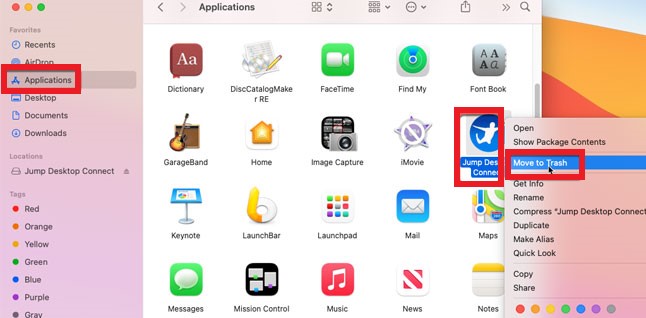
# Come disinstallare Jump Desktop su Windows PC
- Vai al tuo Start Menu
- Clicca Pannello di controllo e fai clic su Disinstalla applicazione
- Trova Jump Desktop e fare clic su Disinstallare
- Quindi conferma la tua azione toccando Disinstalla Jump Desktop Connect ancora una volta
Molti hanno provato a disinstallare Jump Desktop su Mac semplicemente trascinando l'icona dell'app verso il Cestino. Ma non funzionerebbe. Se trascini semplicemente l'app nel Cestino, eliminerai solo il pulsante di scelta rapida. Il modo migliore per farlo in modo da poterlo eliminare completamente e con successo è utilizzare uno strumento di pulizia come iMyMac PowerMyMac o utilizzare il metodo manuale.
Parte 3. Cos'è Jump Desktop?
Jump Desktop è un'applicazione che può aiutarti ad accedere a Mac, PC o qualsiasi server VNC ovunque nel paese. È uno strumento di salto che aiuta un utente a controllare diversi computer intorno a lui con pochi clic.
Gli utenti che vogliono provare a utilizzare questo strumento non hanno bisogno di alcuna conoscenza o esperienza quando si tratta di tecnologia perché questo strumento è così facile da usare ed è anche molto efficace.
Tuttavia, non tutti gli utenti possono apprezzare gli straordinari usi dell'applicazione Jump Desktop, non quando incontrano tanti problemi con la suddetta app. Ecco perché la maggior parte degli utenti di Jump Desktop desidera disinstallare Jump Desktop su Mac in modo da poter risolvere un problema del genere.
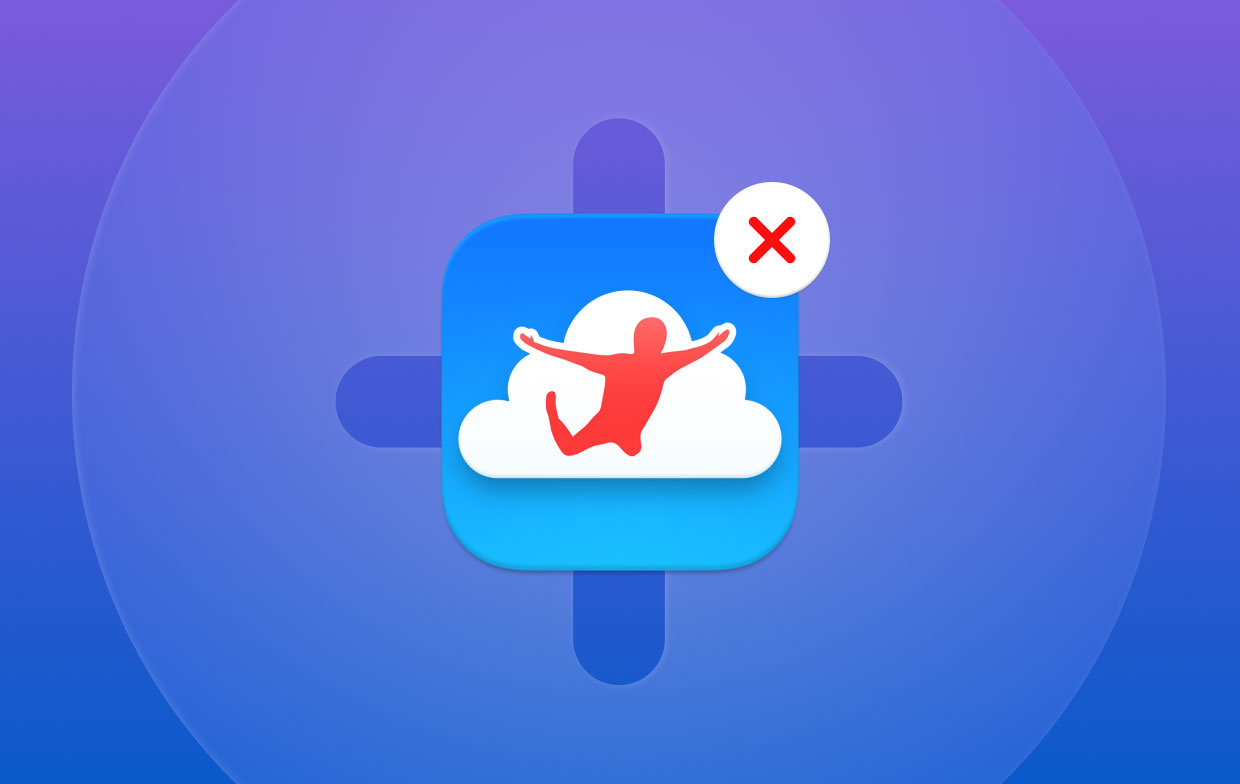
Parte 4. Conclusione
Imparare a spostare Jump Desktop da Mac è molto semplice purché tu abbia la guida giusta e i passaggi giusti da seguire. L'applicazione Jump Desktop è infatti un software molto utile e utile per chi tende sempre a dimenticare di copiare e trasferire file sul proprio computer.
Certo, se tendi a disinstallare Jump Desktop su Mac a causa di problemi con l'app Jump Desktop puoi sempre ricorrere all'utilizzo del programma di disinstallazione dell'app del PowerMyMac. È uno strumento molto potente che può aiutarti a sbarazzarti di Jump Desktop dal Mac senza alcuno sforzo.



